笔记本电脑用小白一键重装系统u盘教程
- 分类:U盘教程 回答于: 2022年12月03日 08:50:56
工具/原料:
系统版本:win10
品牌型号:华为matebook D14
软件版本:小白一键重装v5.6.0
方法/步骤:
方法一:小白U盘重装操作
1、首先准备一个8G以上的空白U盘,将其插入电脑usb接口。下载安装小白一键重装系统工具到电脑上并打开软件,点击制作系统,在制作U盘下点击开始制作即可。
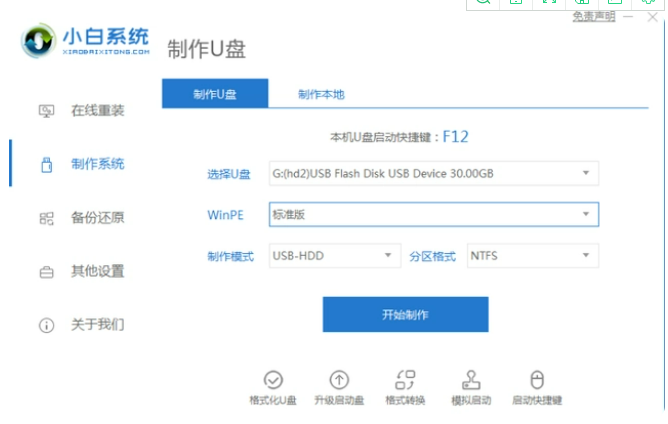
2、选择我们需要制作的系统,点击开始制作。
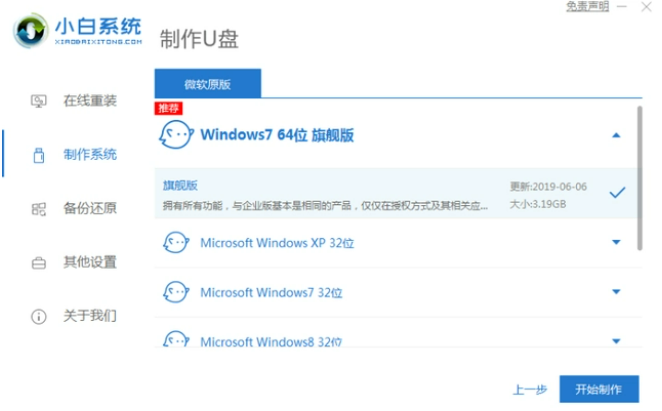
3、制作完成之后,将U盘插入需要重装的电脑,开机按下启动热键F12进入PE系统即可。
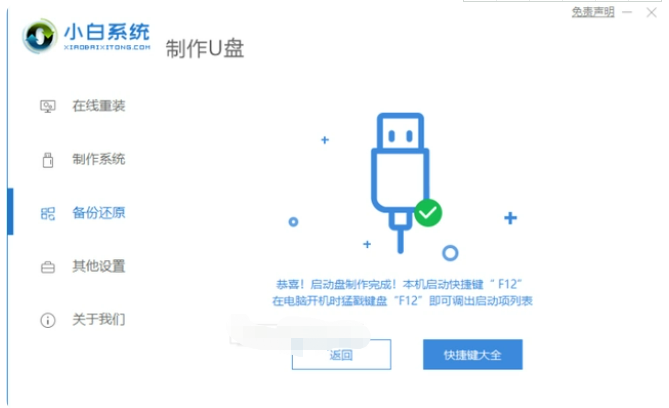
4、耐心等待制作完成后拔掉u盘就可以啦。
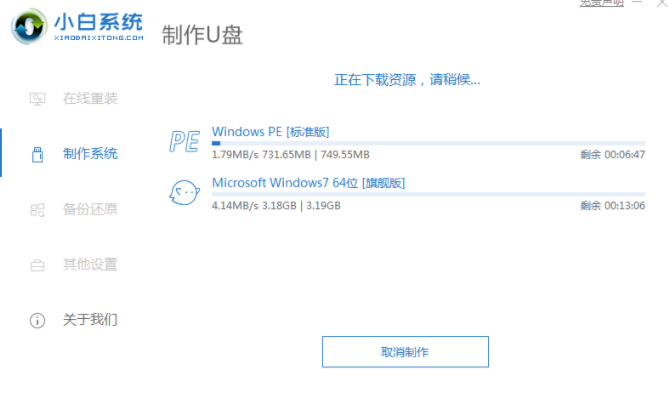
5、提示启动盘制作成功后,拔出U盘,点击预览,记住自己电脑型号的启动热键。
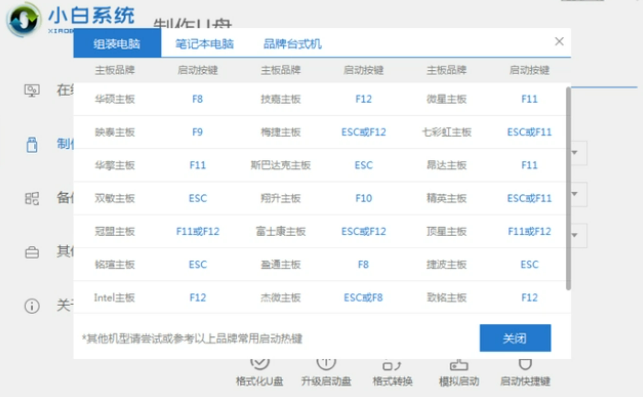
6、将u盘插入要装系统的电脑,开机按启动快捷键进入启动管理器,选择第二项回车。
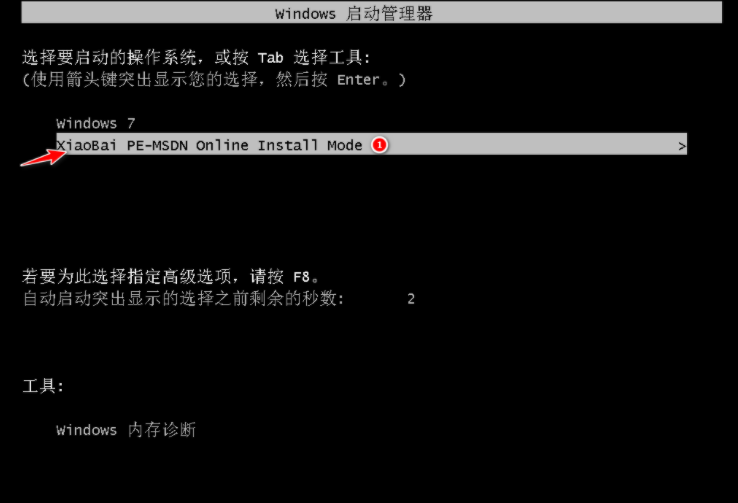
7、选择要安装的系统,点击安装。
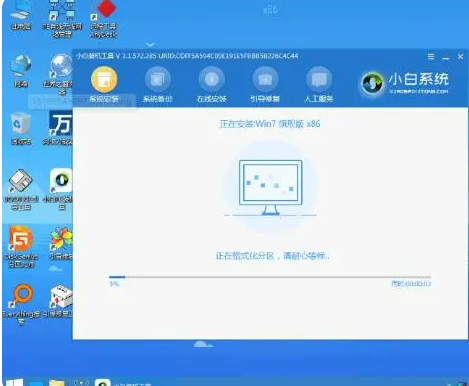
8、等待系统安装完成,部署完成后,点击立即重启。

9、等待系统启动后进入桌面,完成。
方法二:小白重装制作启动盘
1、在可联网的电脑上先下载安装好小白一键重装系统工具打开,插入空白u盘,打开制作系统点击开始制作。
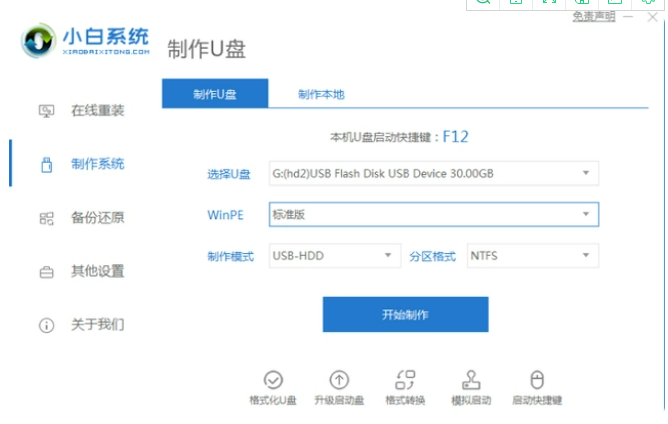
2、选择需要制作的电脑系统,点击开始制作。
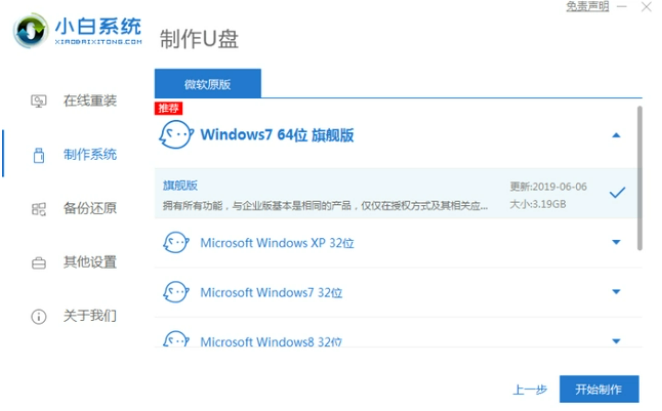
3、等待软件提示制作完成后,先查看需要安装的电脑的启动快捷键是多少,再拔出u盘退出。

4、这时只需将u盘启动盘插入到需要安装的电脑中,重启电脑不断按快速启动键进入快速启动菜单页面,将启动项设置为u盘启动项进入。
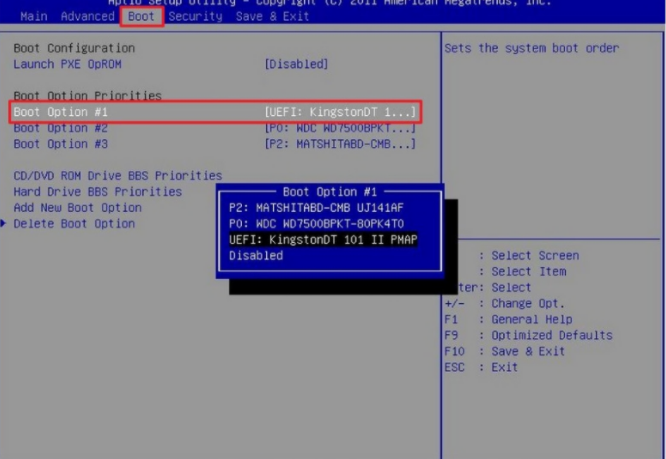
5、然后选择第一项pe系统进入。这样就可以在pe系统内打开小白装机工具,执行电脑系统安装操作即可。
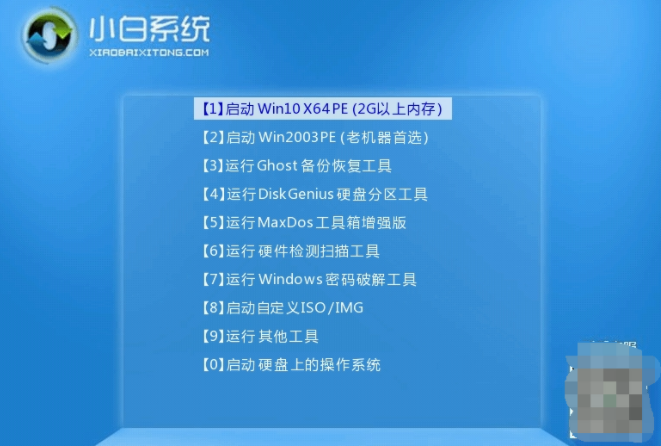
注意事项:重装之前一定提前关闭杀毒软件和备份电脑文件。
总结:以上就是小编今天给大家分享的笔记本电脑用小白一键重装系统u盘教程,如果还有小伙伴不会操作的可以直接看图解操作非常简单的。
 有用
26
有用
26


 小白系统
小白系统


 1000
1000 1000
1000 1000
1000 1000
1000 1000
1000 1000
1000 1000
1000 1000
1000 1000
1000 1000
1000猜您喜欢
- 插入电脑后u盘显示需要格式化才能用怎..2022/02/22
- 怎么使用大白菜u盘启动制作工具..2022/08/21
- usb驱动程序如何更新,小编教你如何更..2017/11/16
- 下载如何取消uefi引导2017/09/12
- u盘装win7系统教程图解2021/10/18
- 电脑如何使用u盘重装系统2022/11/08
相关推荐
- u盘一键重装系统教程2022/10/05
- u盘安装系统下载与安装2021/01/25
- u盘电脑重装系统之前如何制作启动U盘..2022/11/04
- u盘恢复删除文件,小编教你u盘删除文件..2018/01/15
- u盘无法格式化怎么办解决方法..2022/11/21
- 小编教你怎么用U盘安装win7系统..2017/09/12

















